Controlador de impresora térmica JADENS Descargar e instalar Windows 10,11
Publicado: 2023-08-02Este artículo comparte las mejores formas de descargar e instalar el controlador de impresora térmica JADENS actualizado en computadoras con Windows 10/11 para extraer el mejor rendimiento de la impresora.
Las impresoras térmicas JADENS son bien conocidas por la experiencia de impresión de etiquetas perfecta que brindan. Sin embargo, como todas las demás impresoras, necesita una mano amiga en forma de un controlador de impresora térmica JADENS para ofrecer el mejor rendimiento.
Un controlador es un software que vincula su impresora y su computadora. Con un controlador de impresora térmica JADENS adecuado, compatible y actualizado para Windows 11 o 10, la computadora puede comprender y ejecutar sus instrucciones como usted espera. Por el contrario, puede experimentar errores de impresión sin él.
Por lo tanto, este artículo saca a la luz las mejores formas de descargar el controlador de la impresora térmica JADENS, instalarlo y actualizarlo. Comencemos con ellos sin perder su tiempo extremadamente precioso.
Métodos para descargar, instalar y actualizar el controlador de la impresora térmica JADENS
Puede aplicar estos métodos para descargar la actualización del controlador de la impresora térmica JADENS e instalarlo en su computadora.
Método 1: descargue el controlador de la impresora térmica JADENS a través del sitio web oficial
Puede encontrar todos los controladores necesarios para su impresora térmica en el sitio web oficial de JADENS. Todo lo que necesita saber es la marca y el modelo de su computadora para descargar y actualizar el controlador de la impresora térmica JADENS de esta manera. Puede navegar a través deConfiguración> Sistema> Acerca de la ruta para encontrar la información necesaria.Después de anotar los detalles requeridos, puede seguir los pasos a continuación para descargar e instalar el controlador que necesita.
- En primer lugar, navegue al sitio web oficial de JADENS.
- Ahora, desplace el cursor sobre la pestañaSoporte y elija Descargar controlador y manual de usuarioen el menú desplegable.
- Seleccione su impresora de las opciones presentes en la pantalla. El nuestro es JD468BT.
- ElijaWindows (Nuevo) en la sección de descarga de controladores.
- Ahora, haga doble clic en el archivo descargado y siga las instrucciones en pantalla para instalar el controlador de la impresora térmica JADENS para Windows 10/11.
Lea también: Cómo descargar controladores de impresora Epson para Windows 10/8/7
Método 2: descargue la actualización del controlador de la impresora térmica JADENS a través del Administrador de dispositivos
El Administrador de dispositivos es una utilidad que viene integrada en Windows para ayudarlo a descargar e instalar actualizaciones de controladores. A continuación se muestran los pasos que puede seguir para descargar e instalar la actualización del controlador de la impresora térmica JADENS.
- En primer lugar, presione las teclas Windows y X(simultáneamente) en su teclado para abrir el menú de acceso rápido.
- Ahora, seleccioneAdministrador de dispositivos de las opciones presentes en el menú en su pantalla.
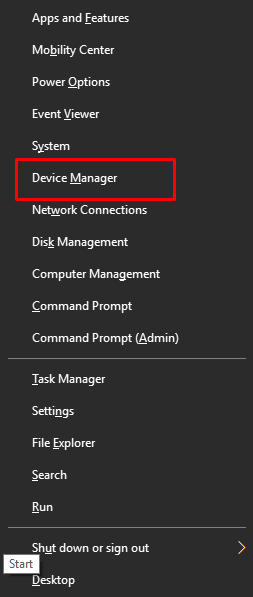
- Después de iniciar el Administrador de dispositivos, haga clic en la categoríaImpresoras o Colas de impresiónpara obtener su vista ampliada.
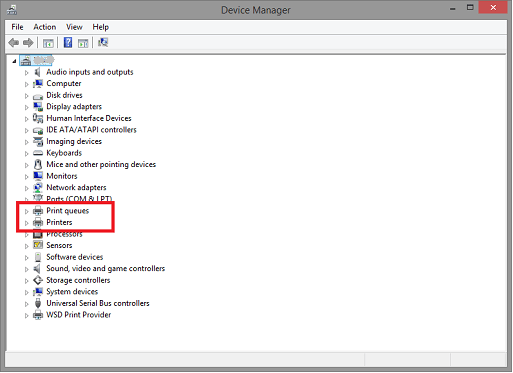
- Ahora, haga clic con el botón derecho en laimpresora térmica JADENS y elija Actualizar controladoren el menú en pantalla.
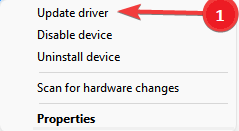
- ElijaBuscar automáticamente el software del controlador actualizado si está en Windows 10. Si está usando Windows 11, busque los controladores automáticamente.
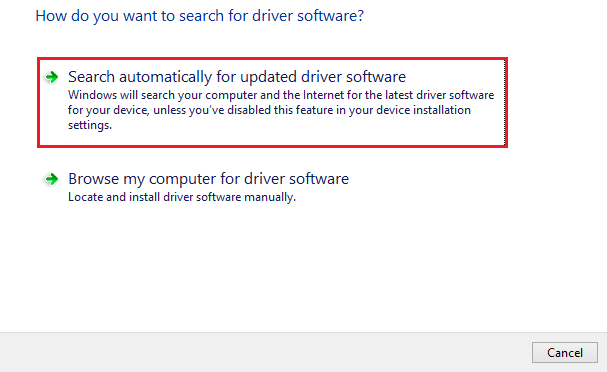
- Ahora, espere hasta que Windows complete la búsqueda, descarga e instalación del controlador de la impresora térmica JADENS en su computadora con Windows 11/10.
- Por último, permita que su PC se reinicie para completar el proceso.
Método 3: actualice el controlador de la impresora térmica JADENS automáticamente (recomendado)
Los métodos manuales para descargar la actualización del controlador de la impresora térmica JADENS e instalarlo son complicados y requieren mucho tiempo. Además, un solo paso en falso al descargar e instalar manualmente el controlador puede provocar fallas y errores fatales en el sistema.

Por lo tanto, recomendamos actualizaciones de controladores seguras, confiables, compatibles y automáticas a través de software como Bit Driver Updater.
Bit Driver Updater se encuentra entre las mejores y más confiables herramientas para actualizar controladores automáticamente con solo un clic. Además, ofrece muchas funciones especiales, como copia de seguridad y restauración de controladores, aceleración de la velocidad de descarga de controladores, escaneos programados, etc.
Puede probar este increíble software usted mismo a través del siguiente enlace de descarga e instalación.
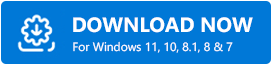
Después de la instalación, Bit Driver Updater escanea su computadora durante unos segundos. Una vez que se completa el escaneo, aparece una lista de controladores obsoletos en la pantalla. Puedeactualizar todos estos controladores obsoletos con solo hacer clic en el botón designado.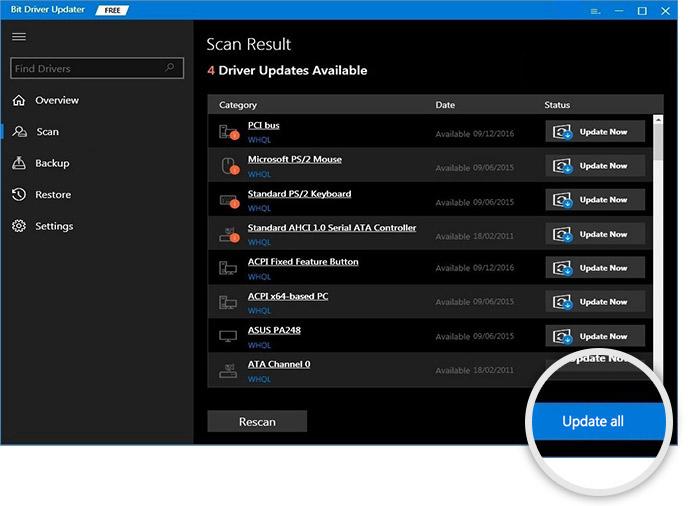
Hay una herramienta Actualizar ahora para aquellos que deseen actualizar solo el controlador de la impresora térmica JADENS. Sin embargo, preferimos actualizar todos los controladores para obtener el mejor rendimiento de la computadora.
Lea también: El controlador de la impresora no está disponible en Windows 10, 11 [corregido]
Método 4: actualice su sistema operativo para descargar el controlador de la impresora térmica JADENS
Puede actualizar su sistema operativo para instalar los controladores que faltan y actualizar los obsoletos. Sin embargo, es posible que este método para descargar la actualización del controlador de la impresora térmica JADENS para Windows 11 o 10 no funcione si la versión de actualización del controlador es extremadamente reciente. Sin embargo, puedes probar suerte con estos pasos.
- En primer lugar, presione las teclasWindows e Ide su teclado para ingresar al panel de Configuración.
- Ahora, elijaActualización y seguridad en la configuración en pantalla.
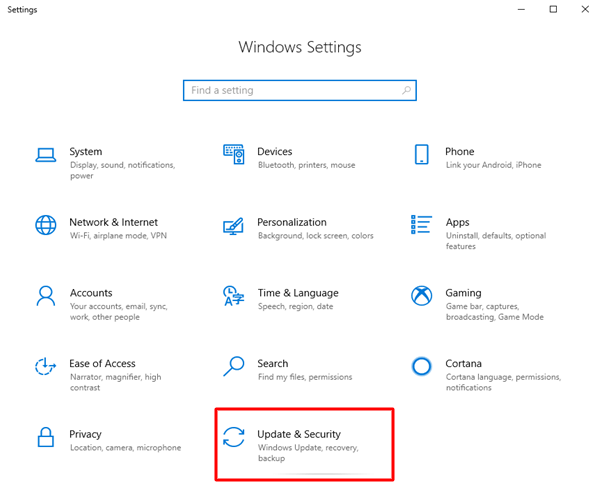
- Ahora,busca actualizaciones.
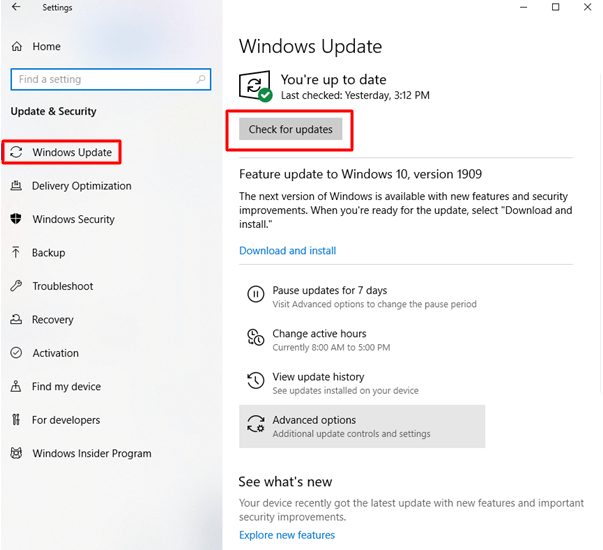
- Descargue las actualizaciones sugeridas e instálelas.
- Por último, reinicie su computadora para completar la instalación del controlador de la impresora térmica JADENS de Windows 11/Windows 10.
Controlador de impresora térmica JADENS actualizado descargado e instalado
Este artículo destaca varios métodos para descargar, instalar y actualizar el controlador de la impresora térmica JADENS de Windows 10/Windows 11. Puede seguir cualquier método de la guía anterior para obtener el controlador necesario. Sin embargo, en nuestra opinión, la mejor manera de hacerlo es a través de Bit Driver Updater.
Si conoce otros métodos mejores o tiene alguna pregunta sobre este artículo, siempre considérese libre de contactarnos a través de la sección de comentarios.
